設定線上商店的偏好設定
您可以在「偏好設定」頁面上編輯網路商店的標題和 Meta 描述、新增追蹤程式碼,並啟用密碼頁面。
編輯首頁的標題和中繼描述
您可以設定網路商店首頁的頁面標題和 Meta 描述。這兩項會顯示在搜尋引擎結果中。請使用描述性文字和關鍵字來提高您網路商店的搜尋引擎排名。深入瞭解搜尋引擎最佳化。
步驟:
在 Shopify 管理介面 ,前往「線上商店」 > 「偏好設定」。
在「標題和 Meta 描述」區段中,輸入您商店的標題和 Meta 描述。
點擊「儲存」。
新增 Google Analytics (分析) 的追蹤資訊
Google 將在 2023 年 7 月停用通用 Analytics (分析),並由 Google Analytics (分析) 4 (GA4) 取代。若要深入瞭解 Google Analytics (分析),請參閱:設定 Google Analytics (分析) 4。
新增或移除網路商店密碼
您可以在「密碼保護」區段中新增密碼頁面,來限制訪客進入您的網路商店。密碼頁面是一個登陸頁面,會要求訪客提供密碼以進入您的網路商店。如果您要讓顧客造訪您的網路商店,便可以提供他們進入商店的密碼。
深入瞭解如何新增、移除和自訂密碼頁面。
使用 Google reCAPTCHA 保護您的網路商店
Google reCAPTCHA 可幫助分析您網路商店的訪客行為,以封鎖機器人的垃圾郵件。Google reCAPTCHA 取消了 CAPTCHA 問題,以減少真正用戶的困擾,此功能在所有 Shopify 商店中預設為啟用。
Google reCAPTCHA 可能會出現在您網路商店的下列位置:
- 在聯絡資訊和留言表單中
- 登入、建立帳號,以及密碼復原頁面
若要深入瞭解如何在佈景主題中編輯 Google reCAPTCHA,請前往 Shopify.dev。
啟用或停用網路商店中的 reCAPTCHA
Google reCAPTCHA v3 在所有 Shopify 商店預設為啟用。所有訪客都可以使用 reCAPTCHA 相關資訊。reCAPTCHA v3 會持續監控訪客的行為,以判斷訪客是真人還是機器人。
如果 reCAPTCHA v3 無法判斷訪客是否為機器人,則系統會使用 v2 reCAPTCHA 流程,並提示訪客點擊核取方塊以證明其為真人。
Google reCAPTCHA 標誌會出現在啟用了該功能的地點:
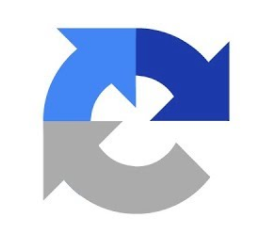
步驟:
- 在 Shopify 管理介面中,點擊「設定」>「應用程式和銷售管道」。
- 在「應用程式和銷售管道」頁面中,點擊 Online store。
點擊「開啟銷售管道」。
點擊「偏好設定」。
在「垃圾郵件防護」區段中,您可以勾選啟用或取消勾選以停用該地點的 Google reCAPTCHA:
聯絡資訊和留言表單中的 Google reCAPTCHA
在聯絡表單和網誌格留言使用 Google reCAPTCHA,以減少收到機器人的垃圾郵件。Google reCAPTCHA 在所有 Shopify 商店中預設為啟用。
啟用 Google reCAPTCHA 後,如有顧客輸入多則留言或使用 Google 判定為可疑的電子郵件進行留言,系統會將其重新導向驗證頁面,讓他們完成「我不是機器人」的驗證動作。
在登入、建立帳號和密碼復原頁面中啟用 Google reCAPTCHA
在登入頁面、建立帳號頁面和密碼復原表單使用 Google reCAPTCHA,以減少您商店獲得不必要的流量。Google reCAPTCHA 在所有 Shopify 商店中會預設為啟用。
啟用 Google reCAPTCHA 後,嘗試多次登入、建立帳號或重設密碼的顧客必須輸入 CAPTCHA 證明他們是合法使用者。